WPSWord行距设置技巧|文字间距调整教程
时间:2025-09-21 08:18:49 117浏览 收藏
从现在开始,我们要努力学习啦!今天我给大家带来《WPS Word行距设置教程|文字间距调整全攻略》,感兴趣的朋友请继续看下去吧!下文中的内容我们主要会涉及到等等知识点,如果在阅读本文过程中有遇到不清楚的地方,欢迎留言呀!我们一起讨论,一起学习!
首先通过段落设置调整行距,选择预设或自定义行距值;其次在字体高级选项中调节字符间距,设定加宽或紧缩的磅值;最后利用样式修改功能批量更新正文样式以统一全文行距。
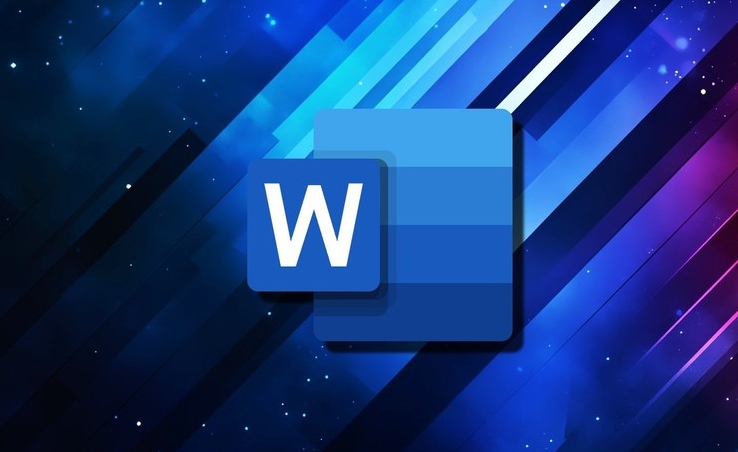
如果您在使用WPS文字编辑文档时发现段落之间的行距过密或过疏,影响了整体排版效果,可以通过以下方法精确调整行距和字符间距。以下是具体操作步骤:
一、设置段落行距
通过段落设置功能可以统一调整选中段落的行距,适用于全文或局部文本的格式化。
1、选中需要调整行距的段落内容,若未选择则仅对当前光标所在段落生效。
2、右键点击选中内容,在弹出菜单中选择“段落”选项。
3、在“段落”对话框中找到“行距”下拉菜单,可选择“单倍行距”、“1.5倍行距”、“2倍行距”等预设值。
4、若需自定义行距,选择“固定值”或“多倍行距”,并在右侧输入具体数值。
5、确认设置后点击“确定”按钮,行距将立即应用到选中段落。
二、调整字符间距
字符间距控制文字横向排列的松紧程度,适合用于标题美化或特殊排版需求。
1、选中需要调整字符间距的文字内容。
2、点击顶部菜单栏的“开始”选项卡,找到“字体”组右下角的小箭头图标,打开字体设置窗口。
3、切换至“高级”选项卡,在“字符间距”区域的“间距”下拉框中选择“加宽”或“紧缩”。
4、在“磅值”输入框中设定具体的调整量,例如“2磅”表示每个字符间增加或减少2磅距离。
5、预览效果满意后点击“确定”完成设置。
三、批量修改全文行距
当需要对整篇文档统一行距时,可利用样式功能快速实现全局调整。
1、点击“开始”选项卡中的“样式”面板右下角展开按钮。
2、在样式库中右键点击“正文”样式,选择“修改”。
3、在弹出的对话框中点击左下角“格式”按钮,选择“段落”。
4、进入段落设置界面后,按需求设定行距类型与数值。
5、勾选“自动更新”以确保后续新增段落继承该格式,点击“确定”保存更改。
所有正文段落将自动应用新行距设置。
终于介绍完啦!小伙伴们,这篇关于《WPSWord行距设置技巧|文字间距调整教程》的介绍应该让你收获多多了吧!欢迎大家收藏或分享给更多需要学习的朋友吧~golang学习网公众号也会发布文章相关知识,快来关注吧!
-
501 收藏
-
501 收藏
-
501 收藏
-
501 收藏
-
501 收藏
-
467 收藏
-
315 收藏
-
171 收藏
-
210 收藏
-
457 收藏
-
482 收藏
-
220 收藏
-
149 收藏
-
297 收藏
-
177 收藏
-
488 收藏
-
253 收藏
-

- 前端进阶之JavaScript设计模式
- 设计模式是开发人员在软件开发过程中面临一般问题时的解决方案,代表了最佳的实践。本课程的主打内容包括JS常见设计模式以及具体应用场景,打造一站式知识长龙服务,适合有JS基础的同学学习。
- 立即学习 543次学习
-

- GO语言核心编程课程
- 本课程采用真实案例,全面具体可落地,从理论到实践,一步一步将GO核心编程技术、编程思想、底层实现融会贯通,使学习者贴近时代脉搏,做IT互联网时代的弄潮儿。
- 立即学习 516次学习
-

- 简单聊聊mysql8与网络通信
- 如有问题加微信:Le-studyg;在课程中,我们将首先介绍MySQL8的新特性,包括性能优化、安全增强、新数据类型等,帮助学生快速熟悉MySQL8的最新功能。接着,我们将深入解析MySQL的网络通信机制,包括协议、连接管理、数据传输等,让
- 立即学习 500次学习
-

- JavaScript正则表达式基础与实战
- 在任何一门编程语言中,正则表达式,都是一项重要的知识,它提供了高效的字符串匹配与捕获机制,可以极大的简化程序设计。
- 立即学习 487次学习
-

- 从零制作响应式网站—Grid布局
- 本系列教程将展示从零制作一个假想的网络科技公司官网,分为导航,轮播,关于我们,成功案例,服务流程,团队介绍,数据部分,公司动态,底部信息等内容区块。网站整体采用CSSGrid布局,支持响应式,有流畅过渡和展现动画。
- 立即学习 485次学习
